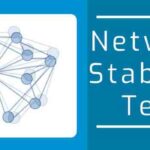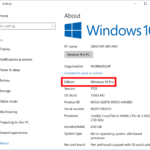Cara mengembalikan partisi yang hilang di windows 10 – Pernahkah Anda kehilangan data penting karena partisi hard drive tiba-tiba menghilang di Windows 10? Kehilangan partisi bisa menjadi pengalaman yang mengerikan, tetapi jangan panik! Artikel ini akan memandu Anda melalui langkah-langkah untuk mengembalikan partisi yang hilang, memahami penyebabnya, dan mempelajari cara mencegahnya terjadi di masa depan.
Hilangnya partisi bisa disebabkan oleh berbagai faktor, mulai dari kesalahan pengguna hingga kerusakan perangkat keras. Artikel ini akan menjelaskan penyebab umum, memberikan solusi praktis, dan bahkan menawarkan metode alternatif untuk memulihkan data Anda. Simak terus untuk menemukan cara mengembalikan partisi yang hilang di Windows 10 dan memastikan data Anda tetap aman.
Memahami Masalah Partisi Hilang
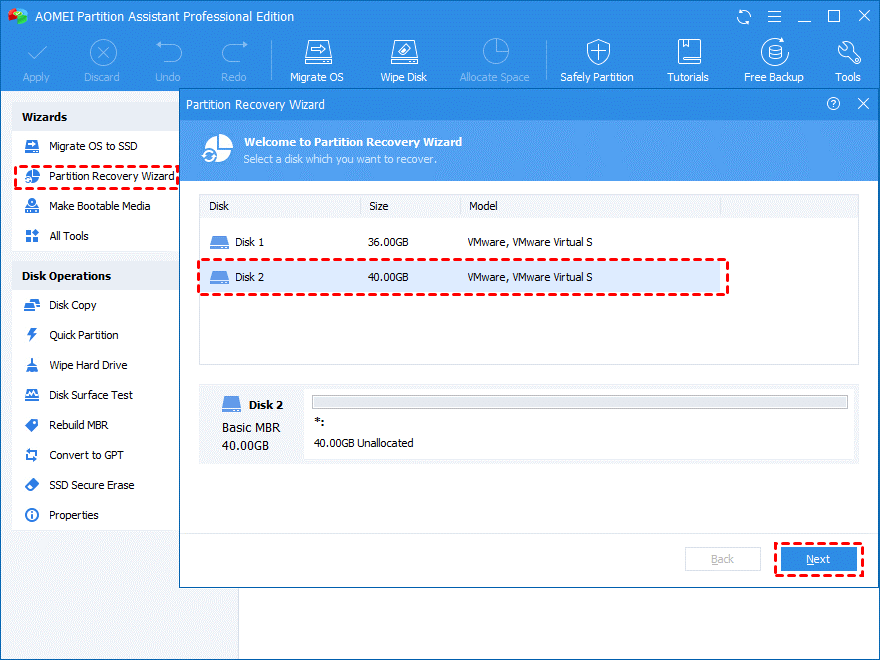
Hilangnya partisi di Windows 10 bisa menjadi masalah yang membuat panik, terutama jika partisi tersebut berisi data penting. Hal ini bisa terjadi karena berbagai faktor, mulai dari kesalahan pengguna hingga masalah pada perangkat keras. Memahami penyebab hilangnya partisi dapat membantu Anda dalam menentukan langkah yang tepat untuk mengembalikannya.
Penyebab Umum Hilangnya Partisi
Berikut adalah beberapa penyebab umum hilangnya partisi di Windows 10:
- Kesalahan Penghapusan Partisi: Salah satu penyebab paling umum adalah kesalahan pengguna dalam menghapus partisi. Misalnya, Anda mungkin secara tidak sengaja memilih partisi yang salah saat memformat hard drive atau menghapus partisi tanpa sengaja.
- Kesalahan Sistem Operasi: Kesalahan pada sistem operasi Windows 10, seperti kerusakan file sistem atau konflik perangkat lunak, dapat menyebabkan hilangnya partisi. Ini dapat terjadi karena pembaruan Windows yang gagal, infeksi virus, atau bahkan kesalahan perangkat keras.
- Kerusakan Hard Drive: Kerusakan fisik pada hard drive, seperti sektor buruk atau kepala baca/tulis yang rusak, dapat menyebabkan hilangnya partisi. Ini bisa terjadi karena usia hard drive, benturan fisik, atau bahkan fluktuasi daya.
- Konfigurasi Partisi yang Salah: Perubahan konfigurasi partisi yang salah, seperti mengubah ukuran partisi atau menggabungkan partisi, dapat menyebabkan hilangnya data atau partisi. Ini bisa terjadi karena kesalahan pengguna atau program manajemen partisi yang tidak kompatibel.
- Pembaruan Windows: Meskipun jarang, pembaruan Windows 10 terkadang dapat menyebabkan masalah yang menyebabkan hilangnya partisi. Ini bisa terjadi karena kesalahan dalam proses pembaruan atau konflik dengan driver perangkat keras.
Contoh Skenario Hilangnya Partisi
Berikut adalah beberapa contoh skenario di mana partisi bisa hilang:
- Anda ingin menginstal ulang Windows 10, tetapi secara tidak sengaja memilih partisi yang salah untuk dihapus dan menginstal ulang sistem operasi. Akibatnya, partisi yang berisi data penting Anda hilang.
- Komputer Anda mengalami masalah dengan sistem operasi dan menampilkan pesan kesalahan. Anda mencoba memperbaiki masalah, tetapi malah menyebabkan kerusakan pada tabel partisi, yang mengakibatkan hilangnya partisi.
- Anda menggunakan program manajemen partisi untuk mengubah ukuran partisi, tetapi program tersebut mengalami kesalahan dan menyebabkan partisi menjadi tidak dapat diakses.
- Hard drive Anda mengalami kerusakan fisik, seperti sektor buruk, dan menyebabkan hilangnya partisi.
Tabel Penyebab, Gejala, dan Solusi Umum
| Penyebab | Gejala | Solusi Umum |
|---|---|---|
| Kesalahan Penghapusan Partisi | Partisi tidak muncul di File Explorer, Disk Management, atau program manajemen partisi lainnya. | Jika partisi masih ada di Disk Management, Anda dapat mencoba memulihkannya dengan menggunakan fitur “Format” atau “Buat Volume Sederhana”. Jika partisi sudah benar-benar hilang, Anda dapat mencoba menggunakan software pemulihan data untuk memulihkan data yang hilang. |
| Kesalahan Sistem Operasi | Komputer mengalami masalah boot, error blue screen, atau pesan kesalahan lainnya. Partisi tidak dapat diakses atau hilang. | Anda dapat mencoba memperbaiki masalah dengan menggunakan “Startup Repair” atau “System Restore”. Jika masalah masih berlanjut, Anda mungkin perlu menginstal ulang Windows 10. |
| Kerusakan Hard Drive | Komputer mengalami masalah boot, error blue screen, atau pesan kesalahan lainnya. Partisi tidak dapat diakses atau hilang. Hard drive mungkin berbunyi aneh atau tidak berputar sama sekali. | Anda dapat mencoba menggunakan software pemulihan data untuk memulihkan data yang hilang. Jika hard drive rusak parah, Anda perlu menggantinya dengan hard drive baru. |
| Konfigurasi Partisi yang Salah | Partisi tidak muncul di File Explorer, Disk Management, atau program manajemen partisi lainnya. | Anda dapat mencoba menggunakan program manajemen partisi yang aman dan tepercaya untuk memulihkan konfigurasi partisi. Jika masalah masih berlanjut, Anda mungkin perlu menginstal ulang Windows 10. |
| Pembaruan Windows | Komputer mengalami masalah boot, error blue screen, atau pesan kesalahan lainnya. Partisi tidak dapat diakses atau hilang. | Anda dapat mencoba membatalkan pembaruan Windows atau menginstal ulang Windows 10. |
Menggunakan Alat Pemulihan Partisi
Jika langkah-langkah sebelumnya tidak berhasil, Anda mungkin perlu menggunakan alat pemulihan partisi. Alat ini dirancang untuk memindai hard drive Anda dan menemukan partisi yang hilang atau terhapus. Ada banyak alat pemulihan partisi yang tersedia, baik gratis maupun berbayar. Berikut adalah beberapa alat pemulihan partisi populer untuk Windows 10:
Perbandingan Alat Pemulihan Partisi, Cara mengembalikan partisi yang hilang di windows 10
Sebelum memilih alat pemulihan partisi, penting untuk mempertimbangkan kebutuhan dan preferensi Anda. Berikut adalah perbandingan singkat beberapa alat pemulihan partisi populer:
| Alat | Harga | Fitur | Keunggulan | Kekurangan |
|---|---|---|---|---|
| MiniTool Partition Wizard | Gratis (versi dasar), Berbayar (versi Pro) | Membuat, memformat, menghapus, dan memulihkan partisi. Mendukung berbagai sistem file. | Antarmuka pengguna yang ramah. Opsi gratis yang kuat. | Beberapa fitur hanya tersedia di versi berbayar. |
| EaseUS Partition Master | Gratis (versi dasar), Berbayar (versi Pro) | Membuat, memformat, menghapus, dan memulihkan partisi. Mendukung berbagai sistem file. | Antarmuka pengguna yang mudah digunakan. Dukungan pelanggan yang baik. | Beberapa fitur hanya tersedia di versi berbayar. |
| AOMEI Partition Assistant | Gratis (versi standar), Berbayar (versi Pro) | Membuat, memformat, menghapus, dan memulihkan partisi. Mendukung berbagai sistem file. | Antarmuka pengguna yang sederhana. Fitur yang kuat untuk manajemen partisi. | Beberapa fitur hanya tersedia di versi berbayar. |
| TestDisk | Gratis | Memulihkan partisi yang hilang atau terhapus. Membaiki tabel partisi yang rusak. | Gratis dan sumber terbuka. Dapat memulihkan partisi yang rusak. | Antarmuka baris perintah yang rumit. Membutuhkan pengetahuan teknis. |
| Recuva | Gratis | Memulihkan file yang terhapus, termasuk file dari partisi yang hilang. | Gratis dan mudah digunakan. Mendukung berbagai jenis file. | Tidak khusus untuk pemulihan partisi. |
Memulihkan Partisi yang Hilang Menggunakan MiniTool Partition Wizard
Untuk contoh ini, kita akan menggunakan MiniTool Partition Wizard. Berikut adalah langkah-langkah untuk memulihkan partisi yang hilang:
- Unduh dan instal MiniTool Partition Wizard. Setelah instalasi selesai, jalankan program.
- Pilih hard drive yang berisi partisi yang hilang. Dalam contoh ini, hard drive yang ingin dipulihkan adalah Disk 1.
- Klik “Partition Recovery” di panel kiri.
- Pilih disk yang ingin Anda pindai. Kemudian, klik “Next”.
- Pilih metode pemindaian. Anda dapat memilih “Full Scan” untuk pemindaian menyeluruh atau “Quick Scan” untuk pemindaian cepat. Kemudian, klik “Next”.
- MiniTool Partition Wizard akan memindai hard drive Anda untuk menemukan partisi yang hilang. Proses ini mungkin memakan waktu beberapa menit tergantung pada ukuran hard drive Anda.
- Setelah pemindaian selesai, MiniTool Partition Wizard akan menampilkan daftar partisi yang ditemukan. Pilih partisi yang ingin Anda pulihkan dan klik “Finish”.
- Anda akan diminta untuk memilih lokasi untuk menyimpan partisi yang dipulihkan. Pilih lokasi yang diinginkan dan klik “OK”.
- MiniTool Partition Wizard akan memulihkan partisi yang hilang ke lokasi yang Anda pilih. Setelah proses pemulihan selesai, Anda dapat mengakses partisi yang dipulihkan seperti biasa.
Contoh tangkapan layar menunjukkan proses pemulihan partisi yang hilang menggunakan MiniTool Partition Wizard:
Gambar 1: Menampilkan jendela utama MiniTool Partition Wizard. Pilih Disk 1 sebagai disk yang ingin Anda pindai untuk partisi yang hilang.
Gambar 2: Menampilkan jendela “Partition Recovery” dengan pilihan metode pemindaian. Pilih “Full Scan” untuk pemindaian menyeluruh atau “Quick Scan” untuk pemindaian cepat.
Gambar 3: Menampilkan hasil pemindaian MiniTool Partition Wizard. Pilih partisi yang ingin Anda pulihkan dan klik “Finish”.
Gambar 4: Menampilkan jendela “Save Partition” untuk memilih lokasi penyimpanan partisi yang dipulihkan. Pilih lokasi yang diinginkan dan klik “OK”.
Gambar 5: Menampilkan proses pemulihan partisi yang hilang oleh MiniTool Partition Wizard. Setelah proses selesai, partisi yang dipulihkan akan muncul di Disk 1.
Langkah-langkah Pencegahan: Cara Mengembalikan Partisi Yang Hilang Di Windows 10
Hilangnya partisi merupakan masalah yang bisa sangat merepotkan. Untungnya, ada beberapa langkah pencegahan yang bisa Anda ambil untuk meminimalisir risiko ini. Dengan mengikuti beberapa tips sederhana, Anda dapat menjaga data Anda tetap aman dan terhindar dari kehilangan partisi yang tidak diinginkan.
Memeriksa Kesehatan Partisi Secara Berkala
Salah satu langkah pencegahan yang penting adalah dengan memeriksa kesehatan partisi secara berkala. Dengan memantau kondisi partisi, Anda dapat mendeteksi masalah sebelum menjadi lebih serius dan berpotensi menyebabkan hilangnya data.
- Gunakan alat bawaan Windows, seperti Disk Management, untuk memeriksa partisi Anda. Disk Management memungkinkan Anda untuk melihat ukuran partisi, status, dan informasi lainnya.
- Manfaatkan software pihak ketiga seperti AOMEI Partition Assistant atau EaseUS Partition Master. Software ini menawarkan fitur yang lebih lengkap, termasuk kemampuan untuk memindai partisi, memeriksa kesalahan, dan memperbaiki masalah yang terdeteksi.
- Perhatikan peringatan dan pesan kesalahan yang muncul di Windows. Pesan ini bisa mengindikasikan adanya masalah pada partisi Anda. Segera periksa dan tangani masalah tersebut jika terjadi.
Membuat Backup Data
Membuat backup data adalah salah satu langkah pencegahan yang paling penting untuk melindungi data Anda dari kehilangan. Backup memungkinkan Anda untuk memulihkan data yang hilang atau rusak, baik karena kesalahan pengguna, kerusakan perangkat keras, atau masalah lainnya.
- Anda dapat membuat backup data ke hard drive eksternal, flash drive, atau cloud storage. Pilih metode backup yang sesuai dengan kebutuhan dan preferensi Anda.
- Buatlah backup data secara berkala, baik harian, mingguan, atau bulanan, tergantung pada pentingnya data yang Anda miliki.
- Simpan backup data di tempat yang aman dan terpisah dari komputer utama Anda. Ini akan membantu Anda memulihkan data jika komputer Anda mengalami kerusakan atau masalah.
Hindari Operasi Berisiko
Beberapa operasi pada komputer bisa berisiko dan berpotensi menyebabkan hilangnya partisi. Hindari operasi yang tidak perlu dan pastikan Anda memahami risiko sebelum melakukan tindakan apa pun.
- Hindari melakukan format partisi tanpa alasan yang jelas. Format partisi akan menghapus semua data yang tersimpan di dalamnya.
- Jangan mengutak-atik partisi sistem tanpa pengetahuan yang cukup. Partisi sistem sangat penting untuk menjalankan Windows dan kesalahan pada partisi ini dapat menyebabkan masalah serius.
- Hindari menggunakan software yang tidak dikenal atau tidak terpercaya untuk memanipulasi partisi. Software yang tidak resmi bisa berbahaya dan berpotensi merusak data Anda.
Alternatif Pemulihan Data

Jika alat pemulihan partisi yang Anda gunakan tidak berhasil mengembalikan partisi yang hilang, jangan putus asa! Masih ada beberapa metode alternatif yang dapat Anda coba. Metode ini mungkin memiliki risiko dan keuntungannya masing-masing, jadi penting untuk mempertimbangkan dengan cermat sebelum Anda memutuskan untuk menggunakannya.
Pemulihan Data Manual
Pemulihan data manual melibatkan penggunaan alat baris perintah atau editor disk untuk memanipulasi struktur disk dan mencoba memulihkan data yang hilang. Metode ini membutuhkan pengetahuan teknis yang lebih tinggi dan bisa menjadi proses yang rumit.
- Keuntungan: Metode ini memungkinkan Anda untuk memiliki kontrol penuh atas proses pemulihan data dan dapat digunakan untuk memulihkan data dari partisi yang rusak atau terhapus.
- Risiko: Jika tidak dilakukan dengan benar, metode ini dapat menyebabkan kerusakan lebih lanjut pada disk Anda dan mengakibatkan hilangnya data permanen.
Memulihkan Data dari Backup
Ini adalah metode paling aman dan efektif untuk memulihkan data yang hilang. Jika Anda memiliki backup data terbaru, Anda dapat dengan mudah memulihkan data yang hilang tanpa perlu menggunakan alat pemulihan data khusus.
Backup data adalah kunci untuk meminimalkan risiko kehilangan data. Pastikan Anda selalu memiliki backup data terbaru, baik pada hard drive eksternal, cloud storage, atau media penyimpanan lainnya.
Layanan Pemulihan Data Profesional
Jika Anda telah mencoba semua metode di atas dan masih belum berhasil memulihkan data yang hilang, Anda dapat mempertimbangkan untuk menghubungi layanan pemulihan data profesional. Mereka memiliki alat dan keahlian khusus untuk memulihkan data dari disk yang rusak atau terhapus.
- Keuntungan: Layanan ini menawarkan tingkat keberhasilan yang lebih tinggi dalam memulihkan data dan dapat menangani kasus yang lebih kompleks.
- Risiko: Layanan ini biasanya mahal dan mungkin membutuhkan waktu untuk menyelesaikan proses pemulihan data.
Penutupan Akhir
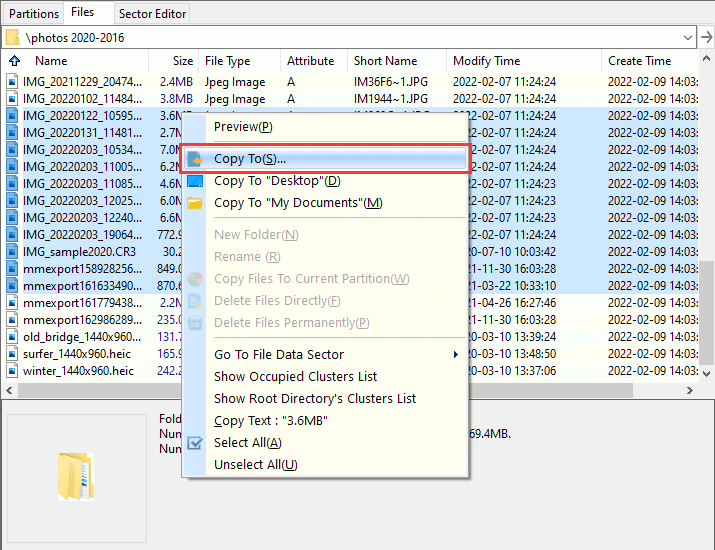
Mengembalikan partisi yang hilang di Windows 10 bisa menjadi proses yang menantang, tetapi dengan alat dan pengetahuan yang tepat, Anda dapat meningkatkan peluang keberhasilan. Ingat, pencegahan selalu lebih baik daripada pengobatan. Selalu buat cadangan data Anda secara berkala untuk menghindari kehilangan data yang tidak dapat diperbaiki. Dengan mengikuti langkah-langkah yang diuraikan dalam artikel ini, Anda dapat mengatasi masalah partisi yang hilang dengan percaya diri dan meminimalkan risiko kehilangan data penting.
FAQ Terperinci
Apakah saya perlu menginstal ulang Windows jika partisi saya hilang?
Tidak selalu. Dalam banyak kasus, Anda dapat memulihkan partisi yang hilang tanpa menginstal ulang Windows. Namun, jika kerusakan hard drive parah, menginstal ulang Windows mungkin menjadi solusi terakhir.
Apakah ada risiko menggunakan alat pemulihan partisi?
Ya, ada risiko. Alat pemulihan partisi dapat menyebabkan kerusakan lebih lanjut jika digunakan secara tidak benar. Selalu gunakan alat yang terpercaya dan ikuti petunjuk dengan hati-hati.
Bagaimana cara memilih alat pemulihan partisi yang tepat?
Pertimbangkan kebutuhan Anda, jenis data yang ingin Anda pulihkan, dan reputasi alat tersebut. Bacalah ulasan dan bandingkan fitur sebelum membuat keputusan.